Параметры шрифта текста |
  
|
При создании текста изначально используются параметры шрифта по умолчанию, устанавливаемые в параметрах документа (Параметры документа > Страница > Шрифт). Далее пользователь может изменить параметры шрифта для созданного текста целиком с помощью диалога параметров текста, либо отдельно для выбранной части текста в режиме редактирования содержимого.
Параметры шрифта выбранной части текста изменяются с помощью диалога параметров шрифта или специальных команд. Если ничего не выбрано, параметры задаются для текущего положения текстового курсора.
Команды для изменения параметров шрифта
На вкладке ленты Текст в режиме редактирования содержимого текста, а также на панели инструментов Форматирование в редакторе текстов, доступны следующие команды:
Пиктограмма |
Лента |
|---|---|
|
Текст > Шрифт > Полужирный шрифт |
Клавиатура |
Текстовое меню |
<Ctrl>+<B> |
|
Эффект применения данной команды показан на рисунке ниже.
Пиктограмма |
Лента |
|---|---|
|
Текст > Шрифт > Наклонный шрифт |
Клавиатура |
Текстовое меню |
<Ctrl>+<I> |
|
Эффект применения данной команды показан на рисунке ниже.
Пиктограмма |
Лента |
|---|---|
|
Текст > Шрифт > Подчёркнутый шрифт |
Клавиатура |
Текстовое меню |
<Ctrl>+<U> |
|
Эффект применения данной команды показан на рисунке ниже.
Пиктограмма |
Лента |
|---|---|
|
Текст > Шрифт > Рамка |
Клавиатура |
Текстовое меню |
|
|
Эффект применения данной команды показан на рисунке ниже.

Пиктограмма |
Лента |
|---|---|
|
Текст > Шрифт > Цвет по умолчанию |
Клавиатура |
Текстовое меню |
|
|
По умолчанию команда активна ![]() и для выбранной части текста используется цвет шрифта, установленный в диалоге параметров текста. Если в диалоге параметров шрифта установить для выбранной части текста другой цвет, команда деактивируется. Повторный вызов команды позволяет вернуть привязку цвета выбранной части текста к параметрам всего текста.
и для выбранной части текста используется цвет шрифта, установленный в диалоге параметров текста. Если в диалоге параметров шрифта установить для выбранной части текста другой цвет, команда деактивируется. Повторный вызов команды позволяет вернуть привязку цвета выбранной части текста к параметрам всего текста.
Кроме того, на вкладке ленты Текст доступны следующие элементы управления:
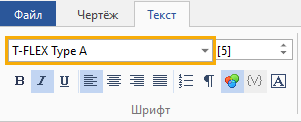
Отображает название шрифта, примененного к выбранной части текста. Для изменения шрифта нажмите кнопку ![]() , расположенную в правой части поля, и выберите шрифт в появившемся выпадающем меню. Также можно установить курсор в поле нажатием
, расположенную в правой части поля, и выберите шрифт в появившемся выпадающем меню. Также можно установить курсор в поле нажатием ![]() и ввести полное название шрифта с клавиатуры. При наличии в системе шрифта с таким названием он будет применён. Если название шрифта отображается в квадратных скобках, значит тип шрифта выбранной части текста определяется параметрами всего текста.
и ввести полное название шрифта с клавиатуры. При наличии в системе шрифта с таким названием он будет применён. Если название шрифта отображается в квадратных скобках, значит тип шрифта выбранной части текста определяется параметрами всего текста.
Поле для задания размера шрифта
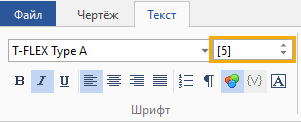
Отображает размер шрифта выбранной части текста. Для изменения размера установите курсор в поле нажатием ![]() и введите новое значение размера с клавиатуры, либо воспользуйтесь кнопками
и введите новое значение размера с клавиатуры, либо воспользуйтесь кнопками ![]() , расположенными в правой части поля. Если размер шрифта отображается в квадратных скобках, значит он определяется параметрами всего текста.
, расположенными в правой части поля. Если размер шрифта отображается в квадратных скобках, значит он определяется параметрами всего текста.
Диалог параметров шрифта текста
В режиме редактирования содержимого текста диалог параметров шрифта вызывается с помощью следующей команды автоменю:
|
<F9> |
Установить шрифт |
Кроме того, эта команда доступна в контекстном меню (![]() Шрифт... <F9>).
Шрифт... <F9>).
В редакторе текста, данная команда доступна на панели инструментов Форматирование, в контекстном меню, а также в выпадающем меню (Формат > ![]() Шрифт...).
Шрифт...).

В данном диалоге доступны следующие элементы управления:
Имя
В данном поле отображается название шрифта, примененного к выбранной части текста. Для изменения шрифта нажмите кнопку ![]() , расположенную в правой части поля, и выберите шрифт в появившемся выпадающем меню. Также можно установить курсор в поле нажатием
, расположенную в правой части поля, и выберите шрифт в появившемся выпадающем меню. Также можно установить курсор в поле нажатием ![]() и ввести полное название шрифта с клавиатуры. При наличии в системе шрифта с таким названием он будет применён. Если название шрифта отображается в квадратных скобках, значит тип шрифта выбранной части текста определяется параметрами всего текста.
и ввести полное название шрифта с клавиатуры. При наличии в системе шрифта с таким названием он будет применён. Если название шрифта отображается в квадратных скобках, значит тип шрифта выбранной части текста определяется параметрами всего текста.
Размер
Вертикальный размер шрифта по прописным буквам в абсолютных единицах длины (по умолчанию в миллиметрах). Для изменения размера установите курсор в поле нажатием ![]() и введите новое значение размера с клавиатуры, либо воспользуйтесь кнопками
и введите новое значение размера с клавиатуры, либо воспользуйтесь кнопками ![]() , расположенными в правой части поля. Также доступен
, расположенными в правой части поля. Также доступен ![]() выбор из списка стандартных значений. Если вместо значения размера отображается надпись [По умолчанию], значит размер шрифта определяется параметрами всего текста.
выбор из списка стандартных значений. Если вместо значения размера отображается надпись [По умолчанию], значит размер шрифта определяется параметрами всего текста.
Стиль
В выпадающем списке можно выбрать один из следующих стилей:
•Обычный
•Полужирный
Аналогично применению команды ![]() Полужирный шрифт.
Полужирный шрифт.
•Курсив
Аналогично применению команды ![]() Курсив.
Курсив.
•Полужирный курсив
Аналогично одновременному применению команд ![]() Полужирный шрифт и
Полужирный шрифт и ![]() Курсив.
Курсив.
•[Стиль в квадратных скобках]
В дополнение к вышеперечисленным стилям в списке всегда доступен один из таких же стилей, заключенный в квадратные скобки (по умолчанию [Курсив]). При выборе варианта со скобками стиль выбранной части текста определяется параметрами всего текста.
Курсив по умолчанию и Полужирный по умолчанию
Если флаг Курсив по умолчанию установлен, то выбранная часть текста отображается курсивом при условии, что в параметрах всего текста задан стиль, содержащий курсив. Если флаг снят, то выбранной части текста придаётся стиль, установленный в выпадающем списке выше. Аналогично работает и флаг Полужирный по умолчанию. Например, если в диалоге параметров всего текста задан стиль Полужирный Курсив, а в параметрах шрифта выбранной части текста одновременно задан стиль Обычный в выпадающем списке и установлен флаг Полужирный по умолчанию, то в итоге выбранная часть будет отображаться стилем Полужирный. Если же впоследствии заменить Полужирный Курсив на Курсив в параметрах всего текста, не меняя параметров выбранной части, то в итоге выбранная часть будет отображаться стилем Обычный.
Подчёркивание
В выпадающем списке можно выбрать способ подчёркивания шрифта: Нет – без подчёркивания, Одинарное – с подчёркиванием (аналогично применению команды ![]() Подчёркнутый шрифт).
Подчёркнутый шрифт).
Интервал символов
Позволяет задать дополнительный интервал между соседними символами в строке. Измеряется в долях размера (высоты) шрифта.
Расширение
Коэффициент масштабирования ширины символа шрифта. Если вместо значения отображается надпись [По умолчанию], значит расширение определяется параметрами всего текста. Значение данного параметра должно быть больше нуля.
Цвет
Позволяет выбрать цвет шрифта из выпадающего списка или из каталога. Выбор осуществляется аналогично описанному в разделе Цвет. При установке флага По умолчанию цвет выбранной части текста определяется параметрами всего текста (аналогично применению команды ![]() Цвет по умолчанию).
Цвет по умолчанию).
Вертикальное смещение
Смещение текста относительно нижнего края строки по вертикали в абсолютных единицах длины (по умолчанию в миллиметрах). При положительном значении смещение происходит вверх, а при отрицательном – вниз.
Очистка фона
Установка данного флага скрывает изображение чертежа под выбранной частью текста.
Рамка
Установка данного флага аналогична применению команды ![]() Рамка.
Рамка.
Зачёркнутый
Установка данного флага делает выбранную часть текста зачёркнутой.